Hace 3 años que desarrollo aplicaciones web en Java, Eclipse lejos es el mejor IDE de desarrollo, esta siempre actualizado y posee miles de plugins que permiten personalizar al maximo nuestro entorno de trabajo. el problema central que se puede decir de Eclipse es su compativilidad de versiones, muchos plugins requieren versiones especificas para funcionar correctamente, siendo un poco complicado en proyectos grandes poder migrar de una version vieja a una mas nueva. Este inconveniente no lo posee NetBeans (Su IDE competidor) por lo tanto lo hace mucho mas tentador. Personalmente, si hoy tuviera que escoger un IDE de desarrollo seguramente elegiria NetBeans, continuo utilizando Eclipse por dos cuestiones, lo conozco muy bien y mi equipo de desarrollo trabaja con este IDE. Otro defecto es, todo lo que es el soporte para el desarrollo de interfaces visuales es muy pobre comprarado con NetBeans.
Eclipse
Descargar Eclipse
Última versión
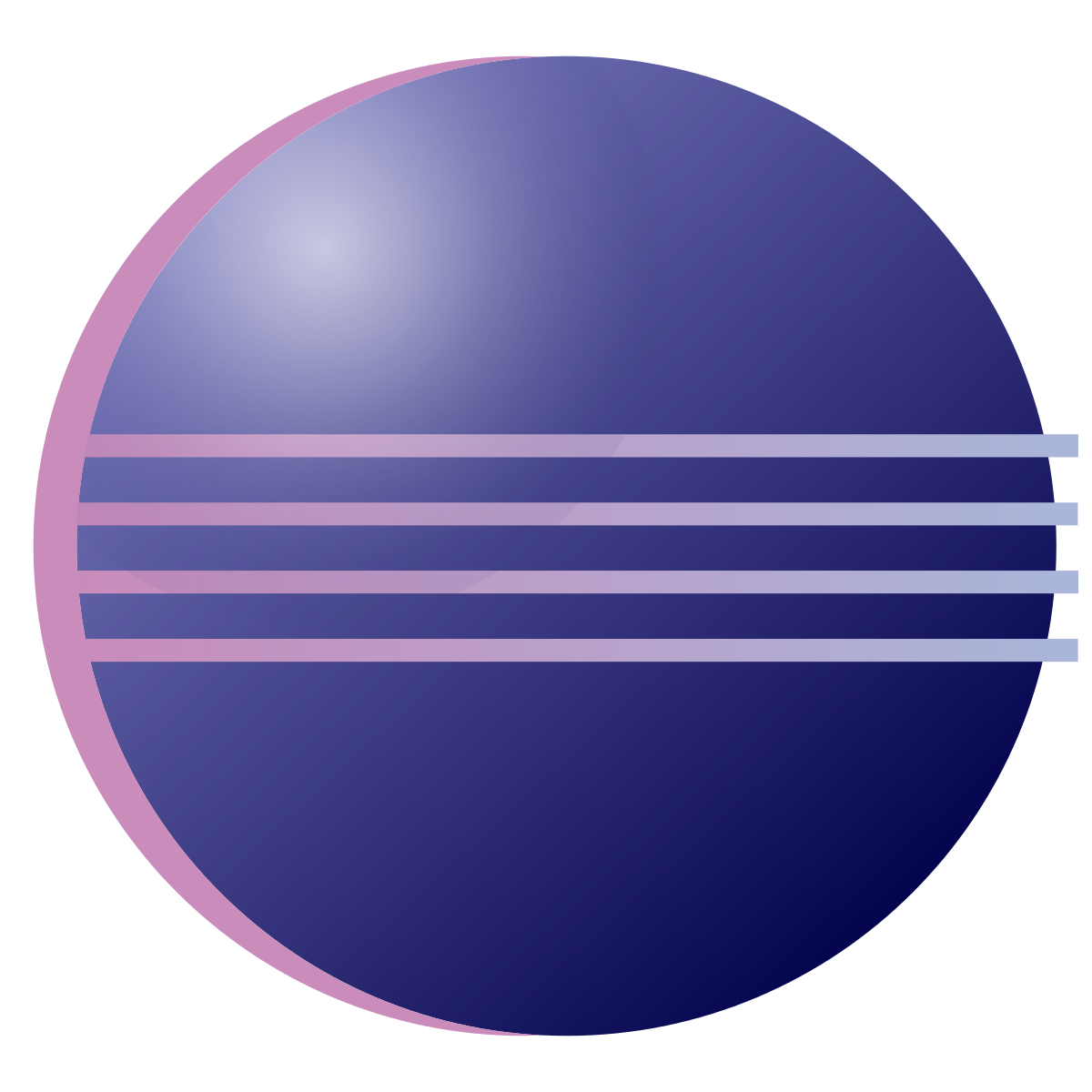
Opiniones Programación Eclipse : » Eclipse» – Opiniones
¿QUÉ ES EL ECLIPSE?
El Eclipse es un entorno de desarrollo para java, es decir, el lugar donde podemos realizar los programas que posteriormente convertiremos en aplicaciones.
¿COMO SE INSTALA ECLIPSE?
Eclipse no necesita instalación, me explico, para tener el eclipse en tu PC, y poder usarlo, solamente necesitas descargartelo de internet, o conseguirlo en cualquier CD de software libre, pues no necesita licencia, copiar la carpeta de archivos en tu PC y, directamente, desde el acceso directo a eclipse que incluye, puedes acceder directamente a él y usarlo.
OTROS IDE´S EXISTENTES PARA JAVA
Además del eclipse, existen otros IDES con los cuales podrás programar en java, entre ellos:
Kawa: Lo utilicé en los primeros años de carrera, no es que sea un mal IDE, pero a mi no terminó de convencerme, y, aunque al principio, cuando saltamos a usar eclipse, me tocó un poco la moral, porque ya me había acostumbrado a este, (ya sabéis, lo típico, cuando terminas de aprender a manejar algo, entonces, te hacen saltar a algo nuevo), la verdad es que eclipse ofrece muchas más prestaciones y es más fácil de utilizar.
NetBeans: Se trata de otro IDE para java, lo usé el año pasado en una aplicación que realicé para el control del tráfico. Es muy fácil de manejar y hay estensa información acerca de su manejo para GUI`s.
JDveloper: También lo estoy usando para la creación de interfaces en mi proyecto, se puede trabajar en modo gráfico y es bastante intuituito, además de crearte los códigos de las interfaces que vas creando, con lo cual te ahorras algo de tiempo.
PLUGINS PARA ECLIPSE
Comenzaré diciendo lo que es un plugin, para todos aquellos que no estén relacionados con el mundo de la informática a esos niveles y sepa de lo que hablamos.
Pluging: Es un parche para un determinado programa, que le añade funciones nuevas a las que este ya disponía. Si nos queremos poner un poco más técnicos, podemos ir a la wiki y descubrir que un pluggin es: «una aplicación informática que interactúa con otra aplicación para aportarle una función o utilidad específica, generalmente muy específica, como por ejemplo servir como driver (controlador) en una aplicación, para hacer así funcionar un dispositivo en otro programa. Ésta aplicación adicional es ejecutada por la aplicación principal. Los plugins típicos tienen la función de reproducir determinados formatos de gráficos, reproducir datos multimedia, codificar/decodificar emails, filtrar imágenes de programas gráficos…»
Ahora que ya sabemos qué es un plugin, os indicaré los que hay disponibles para Eclipse (algunos de ellos al menos, los que yo más he usado):
subclipse: te permite conectarte a repositorios SVN y así poder obtener copias de los proyectos que se encuentran en ellos y posteriormente mandar cambios y todas la funcionalidad con que cuenta un sistema de control de versiones como lo es «Subversion».
visual editor: Es el plugin oficial de eclipse para la creación de interfaces gráficas.
hibernate tools: Es un plugin que facilita a los desarrolladores la creación de scripts.
ESTRUCTURA DE ECLIPSE
El eclipse está estructura en distintas «ventanas» y una barra de herramientas, las «ventanas» que encontramos en el eclipse son:
Ventana de Exploración: Que es donde aparecen toda nuestra estructura de datos, clases, proyectos y paquetes en forma de árbol jerárquico.
Ventana de código: Será la ventana donde escribiremos el código en el que estamos trabajando.
Ventana de consola: Es la ventana donde aparecerá los errores y excepciones que nuestro código genere en caso de que falle, cosa por desgracia demasiado habitual, o el resultado de nuestro programa una vez que funcione.
En la barra de herramientas de eclipse, podemos las pestañas necesarias para realizar acciones.
File, Edit, Source, Refractor, Navigate, Search, Project, Run, Window, Help.
COMPILANDO CON ECLIPSE
Eclipse compila en tiempo real, es decir, no espera a que tengas el código listo para compilarlo tras la pulsación de sus botones, sino que, conforme vas escribiendo el código, te va avisando de los errores que va cometiendo.
En diversas ocasiones se le va la pinza y puede ser que obtengas errores donde no deberían aparecer ni de coña. El otro día estuvimos arreglando un código más de media hora porque al eclipse se le figuró que la identación del código estaba mal hecha, daba errores en los comentarios (pero si eso no pertenece al código) o nos pedía puntos y coma donde no correspondían (¿que te inserte que? ¡¿Un punto y coma?! pero serás capullo!!).
Aparte de idas de olla del IDE, cuando funciona, el funcionamiento que tiene es bastante práctico, puesto que en cada error que sucede, te explica porqué ha surgido y te da varias opciones sobre como el susodicho podría ser solucionado.
CÓDIGO: AUTOCOMPLETAR Y GENERACIÓN
El eclipse, te ofrece la opción de autocompletar el código que estás generando con las opciones que hay, esto ocurre en dos ocasiones:
* En los bucles, abre y cierra directamente las llaves y paréntesis que están siendo utilizados. Si marcas uno de ellos delante o detrás, te indica cual es la que la cierra o la abre. Creerme, es muy útil para no volverse loco buscando en ciertas ocasiones.
* Cuando tienes que usar el método de alguna clase en concreto, al poner el punto (»’.»’), te salen los métodos disponibles que tiene para que busques el que quieres, esto también facilita las cosas.
Además, para ahorrar tiempo de escritura, el eclipse te genera los constructores y métodos get y set de la clase en concreto con la que estés trabajando en el momento de pedirlo.
Para ello, hay que ir a:
Source -> Generate Getters and Setters
Te genera los get y set de todos los atributos seleccionados de la clase en cuestión
Source -> Generate Constructor using fields
Te genera el constructor de la clase pasándole como argumentos los atributos seleccionados. Si no se selecciona ningún atributo, se creará el constructor de java por defecto para la clase.
TRABAJANDO CON ECLIPSE
Para trabajar con eclipse, lo primero que hay que hacer es dar doble click en el icono del acceso directo a eclipse donde lo hayamos guardado en el momento de su aplicación (Recomendación tener uno de estos accesos directos en el escritorio para tener más visible su acceso).
Una vez dado, lo primero que hace el eclipse es preguntarnos en qué directorio de nuestro equipo queremos guardar el workspace de nuestro trabajo. Se puede elegir el que viene por defecto, aunque es recomendable elegir uno nuevo por cada proyecto que tengamos entre manos, para luego no perdernos entre las carpetas de la misma carpeta.
Una vez dentro, podemos empezar con la creación de nuestra aplicación.
Si quieres que el código se te quede bien indentado, y se vea bonito, el eclipse te lo arregla si seleccionas el código al que se lo quieres aplicar y pulsas «CONTROL + I »
CREANDO APLICACIONES EN ECLIPSE
Para ello, primero que hay que hacer es crear un nuevo proyecto.
File -> new -> project
Y sale una ventana donde indicarle las características de nuestro proyecto.
Una vez creado, ya podemos empezar a crear la estructura de datos de la aplicación que tenemos entre manos.
Es importante recordar que toda aplicación necesita un método MAIN (y solo uno) que será la que llame al resto de las funciones que componen el programa y desde la cual se inicializará el mismo.
Es normal que mientras programas, tu eclipse se cuelgue, le de por no responder, y diversas historias, pero generalmente creo que es uno de los mejores IDE´s que hay para la creación de aplicaciones.
CREANDO CLASES
Para crear una clase dentro del proyecto que estamos creando, para ello, eclipse también nos facilita la tarea a través de su árbol jerárquico de menú. La primera clase que se suele crerar, es una mini aplicación, que escribirá «Hola mundo» en la consola, para ello, creamos la clase principal (el main), y lo ejecutamos. Esta aplicación, para algo tan simple, no necesita más estructura de datos, ni clases complementarias, ni una jerarquización de paquetes, ni nada, simplemente esta clase.
Veamos como se crea para que sirva a modo de ejemplo para futuras clases.
En el árbol del proyecto, buscamos src y le damos con el botón derecho del ratón, para sacar el menú.
Elegimos «New»->»Class».
Arriba, escribimos un nombre de paquete «package». Se puede dejar en blanco, pero no está aconsejado. (si se deja en blanco, nos lo incluirá en el paquete default, que es el paquete por defecto)
En «Name» escribimos el nombre de la clase. Por ejemplo, «Prueba»
Debajo marcamos de «public static void main (String [] args)» para que nos genere un main en esa clase. Esto se marcará solamente en el caso de que la clase que estemos creando sea el MAIN de nuestra aplicación. En este caso así es, puesto que lo único que queremos es que escriba «Hola Mundo» y poder visualizarlo para ver que esto funciona.
Le damos a «Finish». La clase está creada.
Dentro del main() quitamos el comentario y lo reemplazamos con el código que queremos que se ejecute. En este caso, la clase quedaría:
//Esto es un comentario
/* Esto es un comentario
de varias lineas */
package verito ;//jejeje le he puesto verito de nombre al paquete
public class Prueba {
/**
* @param args
*/
public static void main(String[] args) {
System.out.println(«Hola mundo!!!»);
}
//Los comentarios no son compilados, ni tenidos en cuenta para //nada en el código
}
PARA EJECUTAR EL PROGRAMA DESDE ECLIPSE
Para ejecutarlo, volvemos al árbol de clases, y sobre el main de la aplicación que queremos ejecutar, pinchamos el botón derecho y elegimos «Run As»->»Java Application» dentro del menú desplegable que se extiende.
En la ventana de consola, anteriormente comentada, que aparece en la parta inferior de la vista de eclipse, debería verse escrito: «Hola Mundo!!»
Si queremos que salte de línea tras escribirlo es tan sencillo como añadir un n al final de la instrucción de escritura, es decir, sustituir la línea:
System.out.println(«Hola mundo!!!»);
por :
System.out.println(«Hola mundo!!!n»);
CREAR LA APLICACIÓN DE ESCRITORIO
Una vez creada nuestra aplicación, si queremos que se ejecute como una aplicación de escritorio independiente, fuera del eclipse, tenemos que generar el jar del programa, para ello, seguimos los siguientes pasos:
Pinchamos con el botón derecho sobre el proyecto del que queremos generar el jar y, en el menú desplegable que se extiende, elegimos: Export
Aparecerá una ventana, donde elegimos dentro del árbol que sale
Java -> Jar File y seleccionamos Next
En la nueva ventana, dejamos marcado el nombre de nuestro proyecto con todo lo que incluya el mismo. «.classpath» y «.project», del lado derecho pueden ser o no seleccionados. Son ficheros de eclipses que le sirven al mismo para acordarse del eclipse, dentro del jar pueden ir o no incluidos, a gusto del consumidor.
Donde pone JAR file le damos un nombre al fichero jar, por ejemplo «Prueba.jar».
Si no ponemos path y sólo ponemos el nombre, el fichero se generará en el workspace de eclipse. (el que elegiamos al principio, antes de empezar a trabajar con eclipse)
Si lo quieres en otro sitio, hay que poner la ruta absoluta.
Suponiendo que nuestras clases no tienen errores, en la siguiente ventana simplemente pinchamos Next
En la nueva ventana,dejamos marcado Generate the manifest file.
Necesitamos que nuestro jar tenga un «manifest file» para que se pueda ejecutar fácilmente. Dejamos el resto como está, pero en Main class ponemos el nombre de nuestra clase con main.
Para facilitar la tarea, usaremos para buscarla el botón Browse.
Una vez pinchamos Finish, en el lugar donde le hayamos indicado, estará creado nuestro jar.
¿FIN?
Imagino que me he dejado muchas cosas en el tintero, pero ahora mismo no se que más decir, si os queda alguna duda, o quereis preguntarme alguna cosilla sobre este IDE, que no se os haya quedado claro o que necesiteis para algo, para eso teneis los comentarios o mi libro de visitas.
Saludos!!!
Opiniones Programación Eclipse : » Plataforma al 100%» – Opiniones
Mas que una IDE, Eclipse es toda una plataforma propia, ya que con su nucleo, y algunos plug-ins, se han hecho varios programas que incluso no han tenido nada que ver con el mundo de la programación en general.
Estos de IBM se lo han currado de lo lindo. Lo unico malo es que no hay mucha información en español de como hacer un plug-in o un feature.
Si estoy equivocado, por favor, decidmelo.
Hay plug-ins para todo, para arrancar el apache tomcat, para programar en C, en PHP, para colorear los XML’s, en fin, para todo. Y su instalación es realmente sencilla, solo hay que copiar las carpetas o los jar’s de los plug-ins en la subcarpeta plugins y ya está.
La verdad es que la instalación del eclipse en general es más facil aún. Simplemente hay que descomprimirlo donde uno quiera y ya esta. Bueno, eso e instalar la máquina virtual de Java, pero eso es otro tema.
El uso de eclipse como IDE de Java esta muy, pero que muy bien. Te ahorra mucho trabajo a la hora de escribir el código, sobre todo con el rellenador de codigo que sale al pulsar +. Además hay «atajos» para no tener que escribir esas sentencias como `System.out.println();`, que con solo escribir `sysout` y pulsar + ya te aparece todo escrito y te coloca el cursor entre los parentesis y todo. Tambien hace lo mismo pero escribiendo `main`, para, etc.
La detección de errores esta también muy bien, muy completa, porque no solo te detecta la mayoria de los errores, sino que te da alternativas pulsando en el iconillo de la izquierda. Aunque con los avisos yo creo que es ya un poco más pesado, puesto que me han salido avisos que antes ni me hubiera imaginado que existian.
El manejo con el classpath es muy sencillo, con lo cual incluir y manejar paquetes extra se convierte en una tarea muy facil.
Pero no todo va a ser ventajas, todas estas funcionalidades al final se notan en el consumo de recursos (suele usar en torno a 80 Mb de memoria), por lo cual si quereis usarlo, os aconsejo que no tengais muchas ventanas abiertas.
Opiniones Programación Eclipse : » Eclipse: desarrollo de todo el proyecto» – Opiniones
/**¿QUE ES ECLIPSE?***********************************************************************************/
Eclipse es un software creado originalmente por IBM y actualmente, la Fundación Eclipse, una entidad sin ánimo de lucro, fundada por IBM se encarga de llevar a cabo el desarrollo de este proyecto. La definición que da la Fundación Eclipse acerca de su software es: «una especie de herramienta universal – un IDE abierto y extensible para todo y nada en particular».
Eclipse es un entorno integrado de desarrollo (IDE, Integrated Development Environment) multiplataforma englobado en el movimiento de software libre para crear aplicaciones clientes de cualquier tipo. Las características más importantes de este software son:
-Eclipse ha sido diseñado de forma que pueda ejecutarse en cualquier plataforma.
-Eclipse emplea un diseño basado en módulos (plug-in) para proporcionar sus funcionalidades.
El proyecto Eclipse se divide en tres subproyectos:
-El Core (o núcleo) de la aplicación, que incluye el subsistema de ayuda, la plataforma para trabajo colaborativo, el Workbench (construido sobre SWT y JFace) y el Workspace para gestionar proyectos.
-Java Development Toolkit (JDT), que proporciona las herramientas para desarrollar cualquier aplicación en java.
-Plug-in Development Enviroment (PDE), que proporciona las herramientas para el desarrollo de nuevos módulos.
/**EXPERIENCIA PERSONAL**********************************************************************************/
No sé que decir que no se haya dicho ya de las maravillas de esta herramienta.
Utilizo Eclipse desde más bien hace poco tiempo, pero cuanto más la utilizo más me gusta. Ahora mismo estoy desarrollando un pequeño proyecto y gracias a esta herramienta he podido realizar desde la planificación de mi proyecto hasta la codificación (usando java y csharp) sin tener que cambiar de herramientas. Lo único que he tenido que hacer es ampliarme Eclipse con los plugins adecuados para poder realizar todas las tareas que necesitaba. He encontrado todas las funcionalidades que requería para mi proyecto con un mínimo esfuerzo.
Lo único malo que encuentro de esta herramienta es que, como todo el mundo puede ampliarla, a veces la calidad de la configuración de la plataforma baja, ya que me he encontrado con plugins que no acababan de funcionar bien y que hacían que todo el sistema tuviera fallos y me fuera más lento.
De plugins para Eclipse recomiendo:
AmaterasUML: para diseños UML (si se quiere hacer algo muy simple es el mejor)
Omondo: para diseños UML (permite ingeneria inversa)
EMF y GEM: para editores gráficos.
En cuanto a facilidad de uso, al principio es un poco díficil configurar la plataforma para algun proyecto en concreto y aprender a utilizar Eclipse, pero una vez realizados los primeros contactos con la plataforma, uno se da cuenta de que vale la pena hechar ese poquito esfuerzo a entender una nueva manera de hacer las cosas sin con ello consigues tener una herramienta casi ilimitada.
Además como todos los plugins que se desarrollan tienen el mismo funcionamiento que Eclipse, aprender a utilizar otra funcionalidad diferente no requiere esfuerzo (si se tuviera uno que instalar otro software se debería aprender de nuevo a utilizarlo, mientras que con Eclipse esto no es necesario).
Opiniones Programación Eclipse : » IDE Universal» – Opiniones
Los IDEs mas populares para java ahora mismo, son eclipse y netbeans, cada uno tiene sus pros y sus contras y para no tener que decidirme por uno, yo utilizo los dos, pero aqui van las caracteristicas mas importantes de eclipse:
— IDE universal: No solo es para java, tambien se puede usar con c, c++, cobol, D, Tex, …..
— Plugins hasta en la sopa: Se le puden añadir multitud de plugins para hacer de todo, desde plugins para crear interfaces graficas (Visual Editor), hasta descompiladores (jadclipse).
— El consumo de memoria es algo inferior a netbeans aunque con la ultima version de este ultimo no hay tanta diferencia.
— Existen versiones para casi cualquier SO, Linux y windows entre ellos.
— Se puede traducir al CASTELLANO (y muchas otras lenguas): Solo hay que descargar las traducciones cedidas por IBM. Estan en http://download.eclipse.org/ solo hay que buscar el enlace Language_Packs. Ademas estos packs tienen toda la documentacion y la ayuda traducidas.
Curiosidades:
1-) No creo que el nombre de eclipse sea casual:
La empresa que inicio su desarrollo fue IBM, y una de sus competidoras es SUN. ¿Pretenderia eclipsarla?.
2-) Para linux, existen versiones del IDE compiladas a codigo nativo: es decir no se ejecutan en la VM, si no en el propio ordenador. (Por ej, Fedora suele incluir esta version en sus distribuciones).
Si os decidis a probarlo, seguro que os causara una buena impresion.
Opiniones Programación Eclipse : » Mi IDE preferido.» – Opiniones
Simplemente de lo mejorcito que ha caido en mis manos. He programado con muchos otros entornos de desarrollo, muchos de ellos software propietario, que quedan totalmente «eclipsados» por este maravilloso IDE.
Ni Borland, ni Delphi, ni .NET, ni NetBeans, ni nada de nada. Hay que probarlo para darse cuenta de todas las posibilidades que ofrece. Una vez nos acostumbremos a trabajar con Eclipse no querremos otra cosa.
No voy a especificar aquí todo lo que incluye el paquete Eclipse porque me cansaría de escribir. Simplemente decir que esta programado íntegramente en Java y que no se me ocurre nada mejor para programar en este lenguaje. De cualquier forma este entorno reconoce muchos otros lenguajes y proporciona para cada uno de ellos herramientas más que suficientes para que la tarea de programar sea «cosa de niños». Es el entorno de desarrollo ideal para grandes proyectos.
Yo he programado en C y C++ toda mi vida hasta que por casualidades del destino tuve la gran suerte de caer en una gran empresa de I+D+I española, posiblemente de las mejor valoradas a nivel nacional e internacional realizando unas prácticas de mis estudios. En esta empresa, se desarrollaba un importante proyecto relacionado con MDA (Model Driven Architecture) los que sepan de que hablo bien, los que no, tampoco es el momento de pararme a explicarlo. El caso es que allí todo el mundo trabajaba con Eclipse y no hacían más que contarme bondades del programa. Me convencieron de probarlo y hasta hoy. Es lo primerito que instalo cada vez que tengo q formatear… xD.
Para mi es como el mando a distancia de la tele. Cómodo, compatible y NECESARIO. Ustedes verán si quieren seguir cambiando de canal con el deo…
Opiniones Programación Eclipse : » Un IDE para todo y para todos» – Opiniones
Bueno, hacer un análisis de un entorno de desarrollo para un lenguaje de programación no es fácil. De hecho cada uno tendrá una opinión bastante subjetiva de cada uno que pueda analizar.
Yo hablo de éste porque es el que utilizo en el trabajo (soy programador informático de J2SE).
Tiene una versatilidad sin precedentes en un IDE de estas características. Hay muchos IDE’s libres para Java, y este es uno de los mejores. Lo que le diferencia del resto es que, mediante un sencillo sistema de plug-ins, se convierte en el mismo fantástico IDE para otros lenguajes de programación.
Ahora mismo, para casa, yo lo utilizo para Java (por supuesto) y para hacerme mis páginas webs personales (en PHP) y tengo conocimiento de que se puede utilizar para C/C++. Es todo un lujo.
Al ser un proyecto libre (no sólo gratuito) tienes el código fuente para poder modificar todo lo que quieras (si es que necesita alguna modificación).
Se encuentra en su página web (www.eclipse.org) un plug-in para traducirlo al castellano (si se me permite, «perfecto» castellano).
La interfaz de usuario es muy intuitiva y, para el final, dejo la característica que más me gusta… sirve para Linux. Y no sólo eso. No es que sirva para Linux, sino que está especializado para ser usado en Linux y, la interfaz, es exactamente la misma que en Windows. Me explico, si estas acostumbrado a un programa en Windows y luego migras a Linux (o coexistes con él) sufres dolores de cabeza para encontrar todas las funciones a las que estas acostumbrado en Windows porque cambia todo. Sin embargo, aquí no pasa porque los menús, la planificación, tamaño de puntos, etc… son los mismos.
Conclusión: Es el IDE definitivo para Java (aunque para otros lenguajes puedas encontrar otros mejores). Fácil, intuitivo, agradable, libre… en fin, para mí ha sido una maravilla probarlo. Os lo recomiendo. Una cosa más: no se instala, sólo hay que descomprimirlo e indicarle mediante un script dónde encontrar la Java Virtual Machine
Opiniones Programación Eclipse : » ECLIPSE» – Opiniones
Bueno, hoy os voy a hablar de un programilla del que tengo muy buenos recuerdos y os contaré por qué. Este programa fue mi primer programa de programación, entre en la universidad a estudiar Ingeniería Informática Superior y empezamos a programar en Java, y como entorno de programación nos recomendaron este.
Con el tiempo, decidí cambiarme a Netbeans, que es similar, pero me gusta más. La verdad es que el cambio fue porque Netbeans me parece más cómodo, los botones y la interfaz me gusta más, y además, me parece más bonito en general. También porque Netbeans me hacía el UML de mi código más fácilmente, etc.
MI OPINIÓN
Me parece uno de los mejores entornos de programación, sobre todo para programar en Java, tanto este, como Netbeans son los que pienso que casi todo el mundo utiliza. Las razones son sencillas, su facilidad y su comodidad. Reconozco que no utilizo ahora mismo este entorno, porque opté por Netbeans, pero podría empezar a utilizarlo porque me parece un buen entorno.
Lo primero y mejor es que es libre, por lo que te lo puedes bajar sin ningún coste, no tienes que estar comprándolo o pirateándolo, eso es muy positivo, porque somos muchos los que necesitamos un programilla de este tipo para realizar nuestro código cómodamente.
Una cosa importante es que te detecta los errores al vuelo de tu código, probé algunos que no te reconocía los errores de compilación hasta que no compilabas y eso es mortal. Os explicaré un poquito para los que no entendáis mucho, cuando estás escribiendo código, puede que te equivoques en sintaxis porque no te das cuenta o lo que sea, como si no pones las tildes en español, Imaginaos que el Word no te dijera que te falta una tilde hasta que no le dieras a guardar o lo imprimieses, no es óptimo, ¿verdad? Pues eso mismo sucedía con aquel programa que probé una vez. Esto con el Eclipse no pasa, por lo que es mucho más agradable y cómodo, sin duda.
La verdad es que no puedo hablaros de cómo hace el UML Eclipse, porque yo personalmente no lo he utilizado. Pero creo que necesitas un plugin para que tu Eclipse te haga el UML. El UML, para los que no lo sepáis, equivale a un diagrama que representa lo programado, muy cómodo en algunas ocasiones. Conozco a gente que sí ha hecho el UML con Eclipse, pero debo decir que con Netbeans me gusta más cómo queda, pero vamos, es una opinión personal.
Lo bueno es que lo hay en español, que nunca viene mal, la verdad.
Lo malo, pues como todos los entornos de este tipo, consume bastante del ordenador! Alguna vez he tenido así un código pesado, como cuando hice un Gestor de Ficheros, y el ordenador el pobre me iba ahogadito!
Otra cosa que me gusta de estos programillas es que al tiempo de utilizarlos vas descubriendo cosas que no sabías ni que existían y las tenías delante de ti. Por ejemplo, antes de necesitar hacer un UML de un código no sabía ni que había la posibilidad de que te lo hiciera automáticamente.
Por lo tanto, otra opción más aparte del Netbeans, es cuestión de gustos, porque para mí, son muy parecidos.
Opiniones Programación Eclipse : » Un buen entorno de desarrollo» – Opiniones
Tengo el Eclipse porque era obligatorio para las prácticas en Java de Informática que estoy dando en la universidad. Al principio me costaba pillarle el truquillo y sobre todo me liaba con tantas opciones que no sabía para que servían, pero todo fue cosa del tiempo (Eclipse fue mi primer entorno de desarrollo) cuando descubrí que realmente valía la pena aprender a usarlo.
Como también me gustaba la programación orientada a móviles, busqué entornos de desarrollo, cuando… ¡qué casualidad! También se puede usar el Eclipse para programación con móviles (EclipseME: MicroEdition, es decir, JavaME con funcionamiento para Eclipse). Tardé alrededor de 15 minutos en configurarlo y a continuación ya podía empezar a desarrollar para móviles…
El único incoveniente que veo es que genera algunos comentarios que para mí sobran (por ejemplo, cuando creas una clase con el método main, sale unos comentarios que siempre borro…).
A mi me parece una buena elección como entorno de desarrollo, aunque esté en inglés…
¡Un saludo!
Opiniones Programación Eclipse : » Para todos los públicos» – Opiniones
Llevo varios meses usando Eclipse para programar en Java y la verdad es que después de haber estado usando Visual Studio, lo único que me ha supuesto algún problema es hacerme a la sintáxis de Java, con respecto al uso del programa la interfaz permite manejarnos rápidamente en todas las funciones necesarias, tenemos ayudas de escritura con las listas de métodos y propiedades sobre los objetos, en el uso de las marcas (), ,…, las cierra automáticamente, si no situamos en uno de estos signos nos refleja donde empieza para corregir errores fácilmente; diferencia con colores las expresiones.
En el apartado de seguridad está bastante avanzado. Y a nivel general en cuanto al programa. permite reutilizar proyectos con facilidad, incorporar plug-ins, tener varios espacios de trabajo totalmente independientes, trabaja bien en multitarea y no necesita instalación. Además de que la interfaz es tan intuitiva que no es necesario un gran conocimiento del inglés para hacerse con el programa
En resumen parece como si no me hubiera movido del Visual Studio nada más que en el aspecto de no trabajar con sobre formularios directamente. Las cosas a destacar: es gratis, ocupa a penas unas 300 megas o así, con lo que el disco duro no se resentirá tanto en cuanto a capacidad. Además, es el que utilizamos en la universidad para las prácticas de programación y en general, tanto para los que sabemos algo de programación, como para los que lo han visto por primera vez, ha sido bastante cómodo empezar con Eclipse.
Opiniones Programación Eclipse : » Eclipsa a los demás» – Opiniones
IDE: Entorno de desarrollo integrado
Entorno: m. Ambiente, lo que rodea
Desarrollo: Realización de una idea, proyecto, etc.: (mediante la programación en este caso)
Integrado: pues eso, todo ahi metido xDD
Siempre se puede usar el editor de texto plano como el vi, el joe o el notepad, guardar, compilar, linkar i ejecutar pero si en vez de mediante lineas de comandos en la consola os digo que podeis hacerlo con un click o una combinacion de dos teclas? y si los errores se marcan en la linea de código que lo hace? pues eso es lo que facilitan los ide.
En este caso un ide para el lenguaje java aunque puede utilizarse para otros si se baja el pluguin.
La ventaja de este programa es que es libre (mirar opi de linux) y da las mismas prestaciones que los de pago que son muy muy caros.
Te lo puedes descargar de eclipse.org
Funciona tanto en linux como en ese otro que va tan mal.
Actualmente no lo uso pero lo he usado para servlets java y me era realmente comodo i ligero en la ram cosa de agradecer cuando desarrollas.
Recomendable 100%